Apache NetBeans یک IDE منبع باز است که به شما امکان می دهد برنامه های دسکتاپ، موبایل و وب را به زبان های برنامه نویسی مختلف مانند C، C++، Java، PHP و غیره ایجاد کنید. تطبیق پذیری، سهولت استفاده و طیف وسیعی از ویژگی ها.
Apache NetBeans یک IDE منبع باز است که به شما امکان می دهد برنامه های دسکتاپ، موبایل و وب را به زبان های برنامه نویسی مختلف مانند C، C++، Java، PHP و غیره ایجاد کنید. تطبیق پذیری، سهولت استفاده و طیف وسیعی از ویژگی ها.
NetBeans برای ویندوز، لینوکس و macOS در دسترس است. بیایید به برخی از ویژگی های NetBeans و راه های نصب آن در لینوکس نگاهی بیندازیم.
ویژگی های NetBeans
NetBeans طیف گسترده ای از ویژگی ها را برای کمک به توسعه دهندگان در نوشتن و اشکال زدایی کد ارائه می دهد. برخی از ویژگی های آن در زیر ذکر شده است:
- ویرایشگر متن سبک
- برجسته سازی نحو
- کد هوشمند تکمیل شد
- تشخیص خطای نحوی
- یک دیباگر برای کمک به شناسایی و رفع خطاها در کد شما
- کنترل نسخه یکپارچه
راه های مختلفی برای نصب NetBeans در لینوکس وجود دارد. بیایید آنها را یکی یکی بررسی کنیم.
NetBeans Through dpkg را در Debian/Ubuntu نصب کنید
در توزیع های مبتنی بر دبیان مانند اوبونتو و لینوکس مینت، می توانید NetBeans را از طریق dpkg نصب کنید. این روش بسیار ساده است و به دستورات کمی در ترمینال نیاز دارد. می توانید ترمینال را با استفاده از Ctrl + Alt + T یا از منوی برنامه ها باز کنید.
NetBeans به JDK (کیت توسعه جاوا) نیاز دارد تا روی سیستم شما نصب شود. برای نصب JDK بر روی توزیع های مبتنی بر دبیان، دستور زیر را در ترمینال اجرا کنید:
sudo apt install -y openjdk-11-jdk
برای تایید نصب JDK، دستور زیر را اجرا کنید:
java -version
اگر JDK نصب شده باشد، دستور نسخه را در خروجی برمی گرداند.
اکنون دستور زیر را برای دانلود بسته NetBeans DEB اجرا کنید:
wget https://github.com/codelerity/netbeans-installers/releases/download/v16-build1/apache-netbeans_16-1_amd64.deb
سپس برای نصب بسته NetBeans DEB، دستور زیر را اجرا کنید:
sudo dpkg -i apache-netbeans_*_amd64.deb
پس از اتمام نصب، می توانید NetBeans را از منوی برنامه ها یا فقط با تایپ netbeans در ترمینال راه اندازی کنید.
NetBeans را در Debian/Ubuntu حذف نصب کنید
اگر دیگر به آن نیاز ندارید، می توانید به راحتی از طریق APT آن را حذف نصب کنید. برای حذف NetBeans، از:
sudo apt remove netbeans
برای حذف بسته NetBeans DEB نیز، از دستور rm و به دنبال آن نام بسته استفاده کنید:
sudo rm apache-netbeans_*_amd64.deb
مطمئن شوید که در فهرستی هستید که فایل را در آن دانلود کرده اید.
نصب NetBeans از طریق اسکریپت نصب کننده (برای همه توزیع های لینوکس)
همچنین می توانید NetBeans را با استفاده از اسکریپت نصب کننده آن بر روی لینوکس نصب کنید. این روش بر روی تمام توزیع های لینوکس از جمله Debian، Ubuntu، CentOS، Red Hat، Fedora، Arch Linux، openSUSE و غیره کار می کند.
قبل از نصب NetBeans، مطمئن شوید که JDK را روی سیستم خود نصب کرده اید. اگر قبلاً نصب نشده است، می توانید با استفاده از دستورات زیر آن را نصب کنید:
در توزیع های مبتنی بر دبیان:
sudo apt install -y openjdk-11-jdk
در توزیع های مبتنی بر RHEL:
sudo yum install java-11-openjdk
در آرچ لینوکس:
sudo pacman -S jdk-openjdk
در openSUSE:
wget https://download.oracle.com/java/17/latest/jdk-17_linux-x64_bin.rpm
sudo rpm -ivh jdk-17_linux-x64_bin.rpm
سپس برای نصب NetBeans، اسکریپت نصب کننده را با استفاده از دستور wget دانلود کنید:
wget https://archive.apache.org/dist/netbeans/netbeans-installers/14/Apache-NetBeans-14-bin-linux-x64.sh
اسکریپت نصب کننده را با اجرای دستور زیر قابل اجرا کنید:
chmod +x Apache-NetBeans-14-bin-linux-x64.sh
حالا اسکریپت نصب کننده را اجرا کنید:
sudo ./Apache-NetBeans-14-bin-linux-x64.sh
این برنامه جادوگر نصب را باز می کند که بسته ها و زمان های اجرا نصب شده روی سیستم شما را نمایش می دهد. برای شروع فرآیند نصب روی Next کلیک کنید.
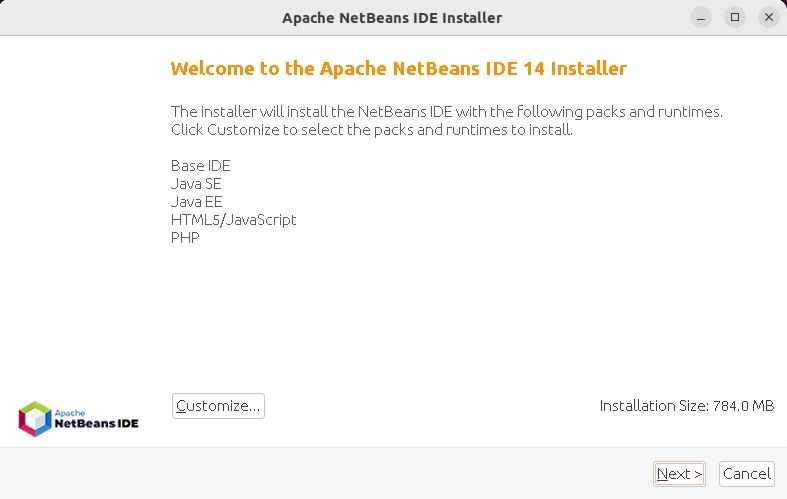
در پنجره بعدی، چک باکس را برای پذیرش قرارداد مجوز انتخاب کنید و روی Next کلیک کنید. پوشه نصب NetBeans و JDK را انتخاب کرده و روی Next کلیک کنید. همچنین می توانید مکان پیش فرض را انتخاب کنید.
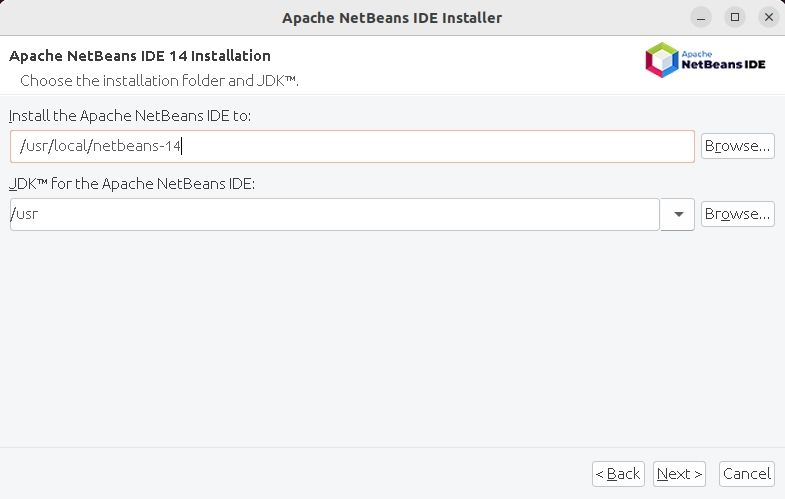
سپس خلاصه ای از نصب را به شما نشان می دهد تا بررسی کنید. برای ادامه نصب روی Install کلیک کنید. منتظر بمانید تا نصب کامل شود و پس از اتمام، روی Finish کلیک کنید.
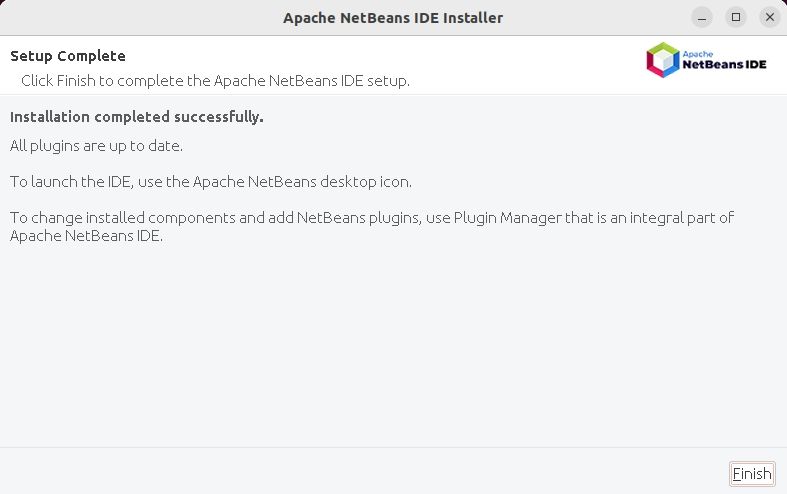
NetBeans را در لینوکس حذف نصب کنید
برای حذف NetBeans از یک سیستم لینوکس، از دستور cd برای تغییر دایرکتوری به دایرکتوری نصب NetBeans استفاده کنید، که در مورد ما /usr/local/netbeans-14/ است.
cd /usr/local/netbeans-14/
اسکریپت حذف نصب را با تایپ کردن اجرا کنید:
sudo ./uninstall.sh
دستورات را دنبال کنید تا NetBeans را به طور کامل از سیستم خود حذف کنید.
همچنین اسکریپت نصب کننده را با استفاده از دستور زیر حذف کنید:
sudo rm Apache-NetBeans-14-bin-linux-x64.sh
نحوه نصب NetBeans از فروشگاه اسنپ
همچنین می توانید NetBeans را از طریق Snap Store روی لینوکس نصب کنید. اما برای این کار باید snap را روی سیستم لینوکس خود نصب کنید. این روش برای تمام توزیع های لینوکس که از snap پشتیبانی می کنند معتبر است.
برای نصب NetBeans بر روی هر توزیع لینوکس از طریق snap، دستور زیر را اجرا کنید:
sudo snap install netbeans --classic
صبر کنید تا نصب کامل شود. پس از اتمام، باید بتوانید NetBeans را از منوی برنامه ها یا با اجرای دستور زیر راه اندازی کنید:
netbeans
بسته NetBeans Snap را حذف نصب کنید
اگر دیگر به NetBeans نیاز ندارید می توانید به راحتی آن را حذف کنید. برای حذف بسته اسنپ NetBeans از دستور زیر استفاده کنید:
sudo snap remove netbeans
نصب NetBeans از طریق Flatpak
یکی دیگر از راه های آسان و موثر برای نصب NetBeans در لینوکس، استفاده از Flatpak است. Flatpak به شما امکان می دهد برنامه ها را در یک محیط ایزوله بسازید، توزیع کنید و اجرا کنید.
ابتدا باید Flatpak را روی توزیع لینوکس خود نصب کنید. پس از نصب Flatpak، مخزن Flathub را با استفاده از دستور زیر به سیستم خود اضافه کنید:
flatpak remote-add --if-not-exists flathub https://flathub.org/repo/flathub.flatpakrepo
اکنون برای نصب NetBeans با استفاده از Flatpak موارد زیر را اجرا کنید:
flatpak install flathub org.apache.netbeans
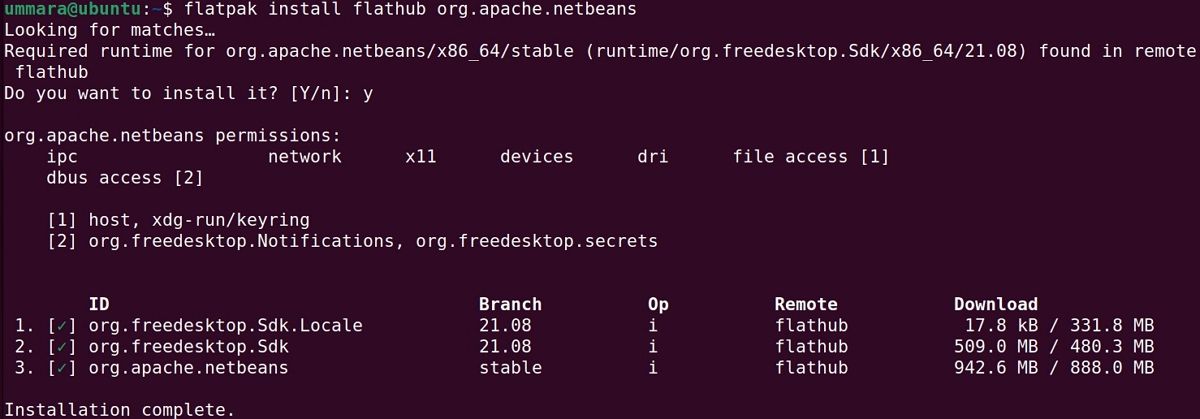
بسته NetBeans Flatpak را حذف نصب کنید
برای حذف NetBeans از دستور زیر استفاده کنید:
flatpak remove org.apache.netbeans
اگر از شما خواسته شد تا حذف نصب را تایید کنید، y را تایپ کرده و Enter را فشار دهید. این باید بسته NetBeans Flatpak را از سیستم شما حذف نصب کند.
نصب NetBeans در اوبونتو به صورت گرافیکی
همچنین می توانید NetBeans را به صورت گرافیکی با استفاده از مرکز نرم افزار اوبونتو بر روی لینوکس نصب کنید. برای نصب NetBeans بر روی لینوکس از طریق رابط کاربری گرافیکی، Software Center را از منوی برنامه های اصلی سیستم خود باز کنید.
در قسمت جستجو، netbeans را تایپ کرده و Enter را فشار دهید. سپس بسته NetBeans IDE را در نتایج جستجو با کلیک بر روی آن انتخاب کنید.
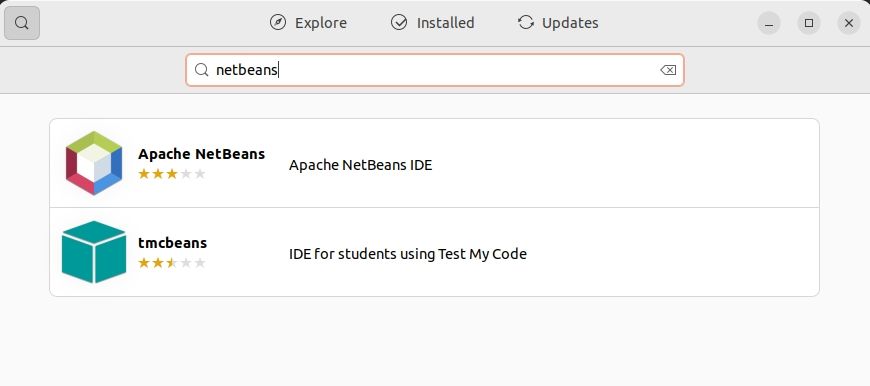
روی دکمه Install کلیک کنید تا مراحل نصب شروع شود. سپس رمز عبور را برای احراز هویت می خواهد. رمز عبور را تایپ کرده و بر روی Authenticate کلیک کنید.
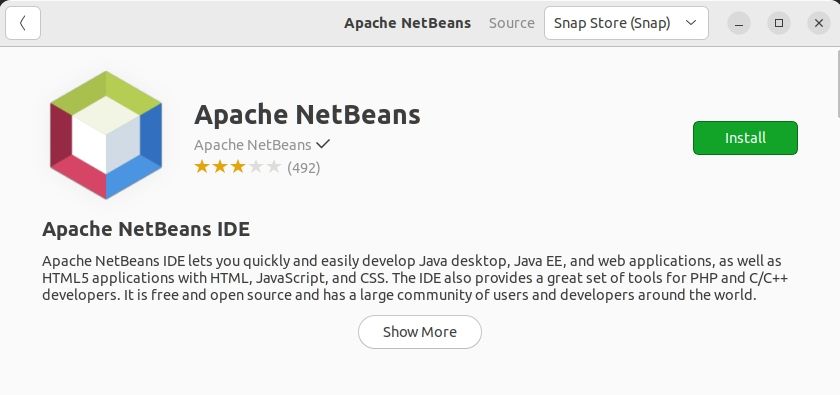
پس از اتمام نصب، می توانید NetBeans را از منوی اصلی به همان روشی که سایر برنامه ها را راه اندازی می کنید راه اندازی کنید.
برای حذف NetBeans، Software Center را باز کرده و به تب Installed بروید. از آنجا بسته NetBeans را انتخاب کرده و روی نماد Uninstall کلیک کنید. رمز عبور خود را وارد کنید تا بسته از سیستم شما حذف شود.
NetBeans یک IDE عالی برای توسعه دهندگان جاوا است
چه یک برنامه نویس مبتدی یا یک توسعه دهنده با تجربه باشید، NetBeans طیف گسترده ای از ابزارها و ویژگی ها را برای کمک به ایجاد برنامه های کاربردی مبتنی بر جاوا با کیفیت بالا ارائه می دهد. با توجه به روشهای مختلف نصب NetBeans، میتوانید روشی را انتخاب کنید که برای شما مناسب است و برای توزیع لینوکس شما کار میکند.
اگر قصد ادامه استفاده از NetBeans را ندارید، خوش شانس هستید، زیرا چندین IDE و ویرایشگر کد دیگر برای لینوکس در دسترس هستند.
